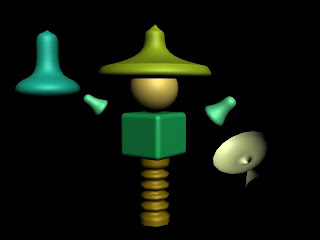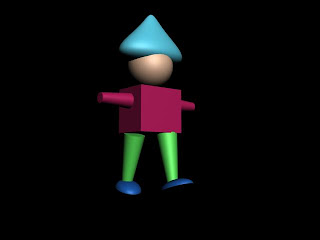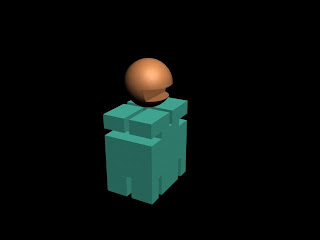
學習新功能:增加
Extrude步驟
從指令面板選單中選Box 。
設定其Length Segs為3;Width Segs為7;Height Segs為1。
進入Modify,從Modifier List內選用Edit Poly。
進入Vertex (節點) 次物件。
在Top觀視埠內,框選水平的中間兩列節點,以縮放工具縮小其間距。
依上法,分別將縱向的第2與第3行、第4與第5行、第6與第7行的間距縮小。
進入Poly次物件。
在Perspective觀視埠內選取頂面中央處的六個小面,按滑鼠右鍵,選Extrude。往上擠出一段。
順上一步驟,選最頂面的四個面,再Extrude一次。
Extrude步驟
從指令面板選單中選Box 。
設定其Length Segs為3;Width Segs為7;Height Segs為1。
進入Modify,從Modifier List內選用Edit Poly。
進入Vertex (節點) 次物件。
在Top觀視埠內,框選水平的中間兩列節點,以縮放工具縮小其間距。
依上法,分別將縱向的第2與第3行、第4與第5行、第6與第7行的間距縮小。
進入Poly次物件。
在Perspective觀視埠內選取頂面中央處的六個小面,按滑鼠右鍵,選Extrude。往上擠出一段。
順上一步驟,選最頂面的四個面,再Extrude一次。
學習心得:
注意物件是否有被鎖定
選取面時直接動作不用再選移動鍵~會變斜
補充:切割
Copound Obiects
Boolean
PickOperandB